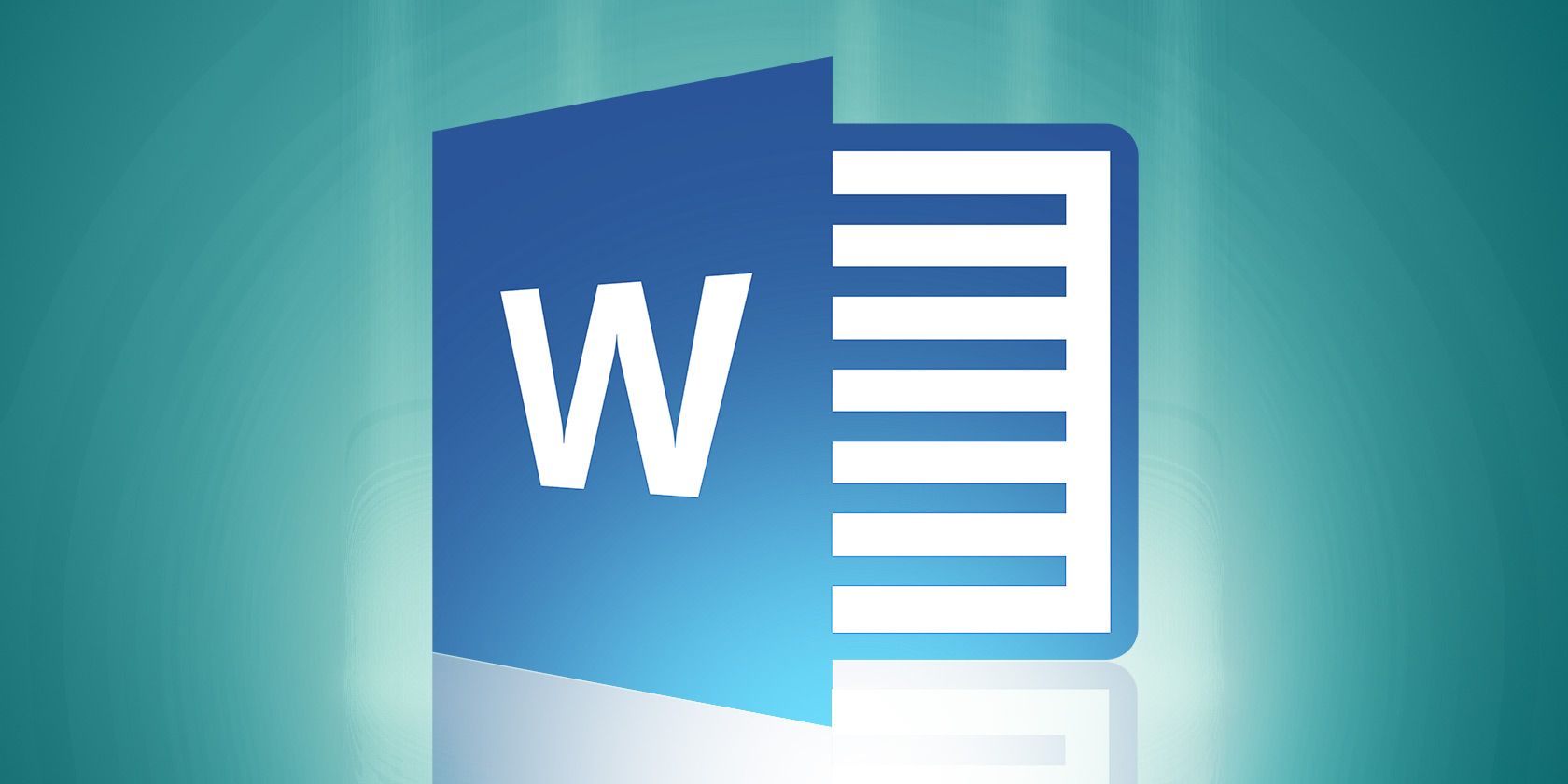600
Tryb korekty programu Word jest pomocny, gdy nad dokumentem pracuje kilka osób. Dzięki temu zmiany i komentarze redaktorów są dobrze widoczne dla wszystkich.
Włącz i używaj trybu korekcji w programie Word
Aby użyć trybu korekcji, należy wykonać następujące czynności:
- W menu programu Word otwórz zakładkę „Recenzja” i aktywuj polecenie „Śledź zmiany” w przycisku „Śledzenie”. Ikona i polecenie są teraz podświetlone na niebiesko. Wszystko, co od tej pory zostanie usunięte lub dodane, będzie domyślnie wyświetlane w dokumencie na czerwono lub przekreślone na czerwono.
- Możesz wybrać, które zmiany w tekście mają być wyświetlane w podmenu „Pokaż znacznik”. Staje się on widoczny po kliknięciu na mały trójkąt obok „Pokaż znacznik”. Zaznacz pozycje, których poprawki chcesz zobaczyć w dokumencie.
-
Możesz również zmienić formatowanie poprawek. Aby to zrobić, przejdź do podmenu „Pokaż znaczniki” i wybierz „Bąbelki mowy”. Domyślnym ustawieniem jest „Pokaż tylko formatowanie i komentarze w dymkach”. Na przykład, aby zobaczyć wszystkie zmiany poza tekstem, należy zaznaczyć opcję „Pokaż zmiany w dymkach”.
- Kiedy otrzymasz poprawiony i skomentowany tekst z powrotem, możesz zdecydować, czy chcesz zaakceptować wszystkie zmiany, czy też przejrzeć je krok po kroku. Otwórz podmenu polecenia „Akceptuj” w zakładce „Przegląd” i ustal, jak chcesz postąpić.
- Twoi korektorzy mogli mieć również uwagi do treści tekstu. Można je wstawić klikając na polecenie „Nowy komentarz” w menu zakładki „Przegląd”. Komentarz jest teraz wstawiany w miejscu, w którym mysz znajduje się w tekście.
- Jeśli zwracasz dokument z komentarzem, możesz przeskakiwać z komentarza do komentarza za pomocą poleceń „Poprzednia pozycja” i „Następna pozycja” w przycisku „Komentarze”.